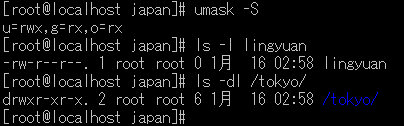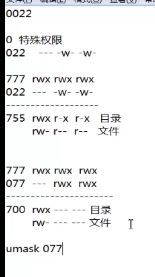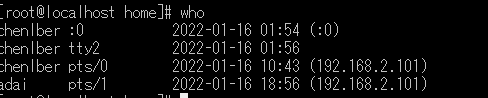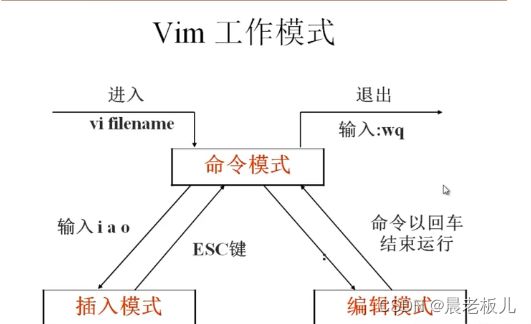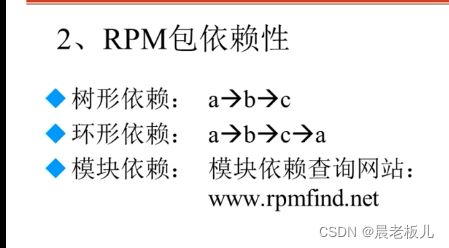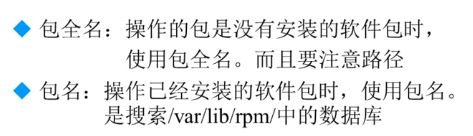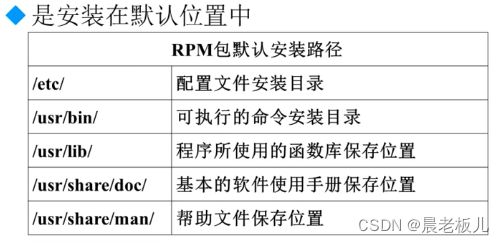兄弟连 linux 学习记录
Linux学习笔记 from兄弟连
- 摘要:本笔记受该文章启发 [从零开始学习Linux笔记; 作者 祢听的到丶](https://blog.csdn.net/yy150122/article/details/106146414)
- 教学视频 [史上最牛的Linux视频教程—兄弟连 bilibili网址](https://www.bilibili.com/video/BV1mW411i7Qf?p=3)
- 第二章 总述
-
- 第二节 系统分区
- 第三节 Linux系统安装
- 第四节 远程登录管理工具
- 第三章 给初学者的建议
-
- 第一讲 注意事项
- 第二讲 服务器的管理与维护
- 第四章 Linux常用命令
-
- 第一节 文件处理命令
-
- 第一讲 命令格式与目录处理命令ls
- 第二讲 目录处理命令
- 第三讲 文件处理命令
- 第四讲 链接命令
- 第二节 权限管理命令
-
- 第一讲 chmod(change the permissions mode of a file)
- 第二讲 chmod 的 other
- 第三节 文件搜索命令
-
- 第一讲 常用文件搜索命令 find
- 第二讲 其他文件搜索命令
- 第四节 帮助命令
- 第五节 用户管理命令
- 第六节 压缩解压打包解包命令
- 第七节 网络命令
- 第八节 关机重启命令(就用shutdown)
- 第五章 文本编辑器 Vim(早期版本Vi)
-
- 第一节 Vim常用操作
- 第二节 Vim使用技巧
- 第六章 软件包管理
-
- 第一节 简介
- 第二节 RPM包管理--rpm命令管理
-
- 第一讲 包命名和依赖性
- 第二讲 安装升级和卸载
- 第三讲 rpm包的查询
- 第四讲 校验和文件提取
- 第三节 RPM包管理--yum在线管理(帮助处理依赖性)
-
- 第一讲 IP网络配置和网络yum源
- 第二讲 yum命令
- 第三讲 光盘yum源搭建
- 第四节 源码包管理
-
- 第一讲 源码包和RPM包的区别
- 第二讲 源码包的安装
- 第五节 脚本安装包
摘要:本笔记受该文章启发 从零开始学习Linux笔记; 作者 祢听的到丶
做笔记目的在于markdown与linux的学习,仅用于自我提升.
希望日后自己也可以做出有条理的笔记
教学视频 史上最牛的Linux视频教程—兄弟连 bilibili网址
标号:章 节 讲 1 1) (1)
??? 疑问点搜索
第二章 总述
第二节 系统分区
- 格式化(高级格式化,指在操作系统层级的格式化) 约等于 把空柜子打上隔断
根据用户选择的文件系统(如FAT16,FAT32,NTFS,EXT2,EXT3,EXT4等),再磁盘的特定 区域写入特定数据,在分区中划出一片用于存放文件分配表,目录表等用于文件管理的磁盘空间.(FAT16,FAT32,NTFS用于windows,EXT2,EXT3,EXT4用于linux,) - 格式化后,硬盘会分区(block),每个分区会有自己的id号,学名 i节点(inode),硬盘中会有inode列表帮助查找文件
- 硬件设备文件名
硬 件 设备文件名 interpretation IDE光盘 /dev/hd[a-d] hd:hard disk SCSI/SATA/USB硬盘 /dev/sd[a-p] sd: 光驱 /dev/cdrom or /dev/sr0 cd-rom compact disc read-only memory 软盘 /dev/fd[0-1] floppy disk 打印机(25针) /dev/lp[0–2] lp:line printer? 打印机(USB) dev/usb/lp[0-15] 鼠标 /dev/mouse - 分区设备文件名
e.g. /dev/sda1 /dev/sdb2
硬盘分区最多四个主分区,主分区下可划分逻辑分区,且逻辑分区不能占用分区号1,2,3,4,
so,分区号5一定是第一个逻辑分区 - 挂载:给每个分区分配挂载点
必须分区包括
/ (根分区)
swap分区(交换分区,内存2倍,不超过2GB) interpretation:虚拟内存
推荐分区包括
/boot(启动分区.200M) propose:避免根分区爆满以至于无法启动 - 文件系统结构
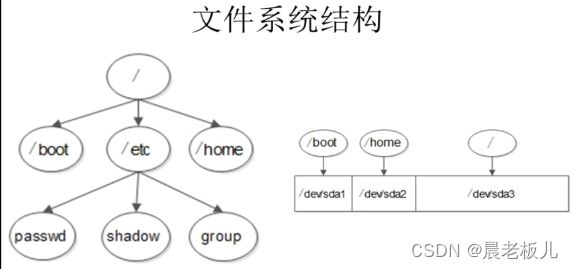
/boot与/home是在系统结构树上是兄弟关系,有共同父节点/,但是在硬盘层级看,他们均可以具有独立的硬盘空间
第三节 Linux系统安装
虚拟机挂起功能: 暂停,比重启快捷
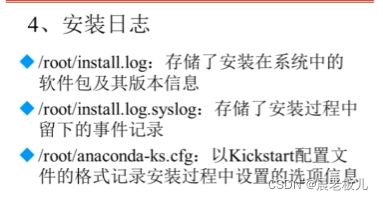
Kickstart配置文件用于 批量安装Linux系统
第四节 远程登录管理工具
- 桥接:虚拟机以真实主机姿态出现在局域网中,占用真实ip地址
NAT:虚拟机只能和host通信,如果host可以上网.虚拟机可以借助host通道上网,不占用ip地址,通过虚拟网卡vmnet8通信
host-only:只能和本地通信,通过虚拟网卡vmnet1通信
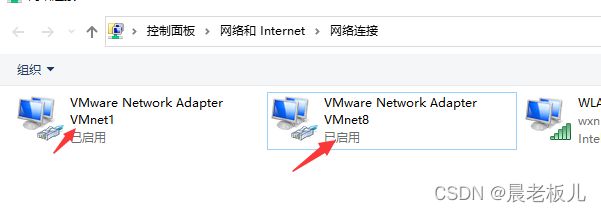
ip简单配置
ifconfig(interface 网卡)
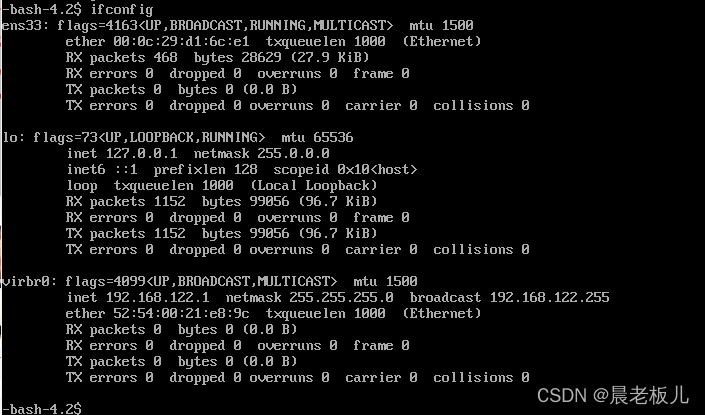
lo(loopback):本机回访网卡,没有网卡也可以ping通
附: secureCRT安装破解
2. 用secureCRT 连接失败,不能正常添加eth0,我用的是笔记本无线网卡的ip,再说吧~~???~~
解决办法:重新安装CentOS,并且安装上图形界面,在图形界面连上网络,
使用桥接,
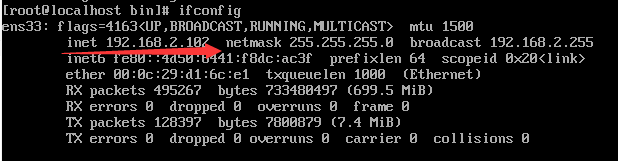
查询到可用ip地址(主机的ip地址为192.168.2.101),在linux上确认2.102是通着的
打开sshd服务
![]()
一切ok,
第三章 给初学者的建议
第一讲 注意事项
- linux 不靠文件拓展名区分文件类型,依靠文件权限区分文件类型
习惯上,用以下"后缀"的目的是帮助管理员管理,但是linux系统本身不需用"后缀"去区分文件类型
带来的好处:windows的文件,不能直接在linux中完美运行,因此windows病毒对于linux系统无从下手
带来的坏处:大部分文件需要单独配置
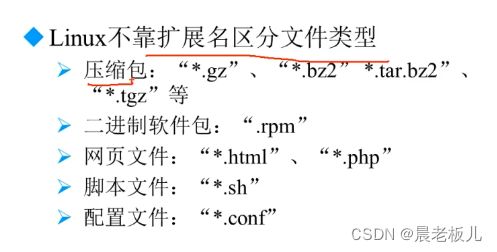
第二讲 服务器的管理与维护
- Linux个目录的作用
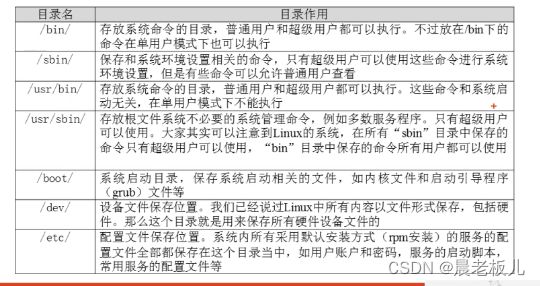
point
单用户模式与windows的安全模式作用相似,是最小系统,用于修复系统
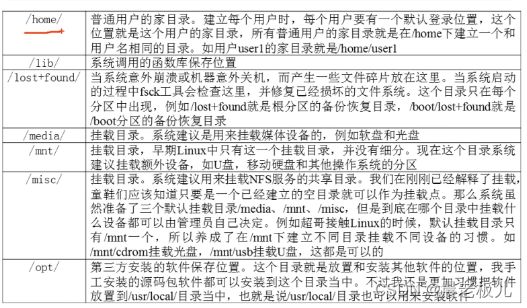
point
mnt(mount) , usr(unix system resource )
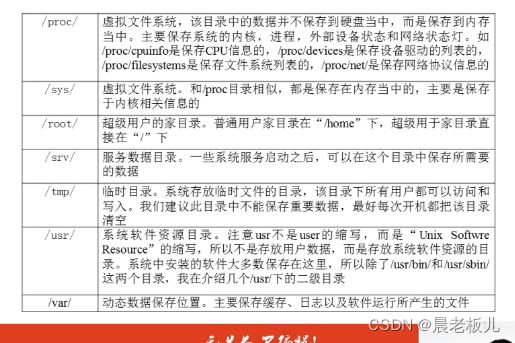
point
/proc/与/sys/实际上是存在与内存中的,so,不要在这两个文件中写入数据
proc(process),
var(variable):存放日志文件etc,
usr 类似于windows目录
尽量不要新建一级目录,会导致搜索时间过长 - 服务器注意事项
1). 远程服务器不允许关机,only 重启
2). 重启时应该正确关闭服务
3). 不要在服务器访问高峰时 运行高负载命令(e.g. 大量数据传输,解压,查找,复制)
4). 远程配置防火墙时不要把自己提出服务器(防火墙通过端口号,net地址,包中数据过滤数据)
5)合理分配权限(分配给用户的权限够用就好,系统启动的服务越少越好)
6)定期备份重要数据和日志
第四章 Linux常用命令
第一节 文件处理命令
第一讲 命令格式与目录处理命令ls
- 命令格式: 命令 [-选项] [参数]
e.g. ls -la /etc (-a 等于 --all) - 目录处理命令 ls
| 命令 | 选项 | interpretation |
|---|---|---|
| ls(list) | -a | all,显示隐藏文件 |
| ls | -l | long,展示详细信息:文件类型和操作权限,引用计数,所有者,所属组,size,文件最后修改时间,name |
| ls | -h | human,size以人类易读方式展示 |
| ls | -d | director,查看目录属性 |
| ls | -i | inode:文件与目录的id号,类似身份证号码 |
point
文件类型(- 二进制文件, d 目录,l 软链接文件)
.xxx是linux的隐藏文件
设立隐藏文件初衷:告诉user该文件是系统文件,谨慎处理
第二讲 目录处理命令
- mkdir (make directories)
| 命令 | 选项 | interpretation | e.g. |
|---|---|---|---|
| mkdir | -p | 递归创建 | mkdir -p /tmp/Japan/cangjing /tmp/Japan/longze |
-
rmdir (remove empty directories)
if is not empty ,use “rm” -
cd (change directory)
pwd(print working directory)
cd .(当前目录) cd …(上级目录)[这里是两个点,打不出来???] -
cp (copy,复制文件不需用加选项,可以同时复制多个文件)
| 命令 | 选项 | interpretation | e.g. |
|---|---|---|---|
| cp | -r | 复制目录 | |
| cp | -p | property保留文件属性 |
point
复制过程中可以同时改名
clear,或者Ctrl + L ,清屏
6. mv(move)剪切,改名
point
一次可以mv多个,并且可以剪切时改名
mv到同一文件夹下,表示改名. e.g. mv /tmp/cang /tmp/cangjing
- rm(remove):本意删除文件
| 命令 | 选项 | interpretation | e.g. |
|---|---|---|---|
| rm | -f | force | |
| rm | -r | 删除directory | rm -r /tmp/test |
| rm | -rf | 强制删除all,慎用 |
第三讲 文件处理命令
1.touch:创建空文件
e,g. touch /tmp/japanlovestory.list
point
“Program files” 加双引号创建带空格的文件名 不推荐使用 以后的查询,操作都需要用到
2.cat,tac:查看文件内容(正向,反向)
| 命令 | 选项 | interpretation | e.g. |
|---|---|---|---|
| cat | 正向显示 | ||
| cat | -n | 显示行号 | |
| cat | -A | 显示隐藏字符 | |
| tac | 不支持-n | 反向显示 |
-
more:分页显示
空格 或 f :翻页
enter: 换行
q :退出 -
less:分页展示文件内容(可向上翻页.可搜索)
b:向上翻页
/ 关键词 :搜索; n:next关键词; -
head.tail:只看文件的部分
| 命令 | 选项 | interpretation | e.g. |
|---|---|---|---|
| head | -n | 显示文件前n行,不加参数默认为10行 | |
| tail | -n | 显示文件后几行,不加参数默认为10行 | |
| tail | -f | 动态显示文件末尾内容,即文件有更新,该命令操作状态下回实时查看到文件更新内容 |
point
一个网卡可以设置多个ip地址
ifconfig ech0:1 ip地址
第四讲 链接命令
- ln(link):生成链接文件
| 命令 | 选项 | interpretation | e.g. |
|---|---|---|---|
| ln | 生成硬链接 | ln /etc//issue /tmp/issue.hard | |
| ln | -s | soft:生成软链接(类似于windows快捷方式) | ln -s /etc/issue /tmp/issue.soft |
point
1). 软链接文件的权限 777
2). 硬链接与cp -p 的区别:硬连接可以与链接文件同步更新,源文件删除,硬链接文件可以正常访问
3). 判断文件是否为硬链接文件:源文件与硬链接文件的inode相同

4). 硬链接文件不能跨分区(e.g. 根分区和boot分区),不可以针对目录使用
第二节 权限管理命令
第一讲 chmod(change the permissions mode of a file)
| 命令 | 选项 | interpretation | e.g. |
|---|---|---|---|
| chmod | ugoa ±= rwx | user,group,other,all;rwx=421 | chmod g+x korealovestory.list |
| chmod | -R | 递归修改 |
point
对于 rwx权限的理解

目录的r与x的权限一般同时具有,对文件有x权限,是指可以写文件;对目录具有写权限,则对目录下的东西具有增删能力
第二讲 chmod 的 other
-
chown(change file’s ownership)(only root 有权利)
e.g.chown [用户] [文件或者目录] chown chenlber /tmp/korea -
chgrp(change file group ownership)
-
umask(the user file-creation mask)
| 命令 | 选项 | interpretation | e.g. |
|---|---|---|---|
| umask | 显示0022,第一个0,特殊权限.以后了解;后三位数字与777异或,即为实际权限.见point 2) | ||
| umask | -S | 以rwx展示新建文件的缺省权限 | 默认新建文件不具有x权限 |
第三节 文件搜索命令
第一讲 常用文件搜索命令 find
point
linux中.1数据块为512字节=0,5K,so +204800为大于100M
| 与 | 或 | 非 |
|---|---|---|
| -a | -o |
第二讲 其他文件搜索命令
- locate
| 命令 | 选项 | interpretation | e.g. |
|---|---|---|---|
| locate | 类似everything 快速定位,locate具有自己的资料库(locate locate.db 查找) |
locate name | |
| updatedb | 更新locate.db资料库(新建文件不能及时收录进去),但是updatedb不会将.tmp中的文件进行收录 | ||
| locate | -i | 不区分大小写 |
point
windows下 everything搜索工具根据ndfs记录日志来进行遍历搜索,so,速度很快(听译,事后补充,???)
- which;whereis;grep
| 命令 | 选项 | interpretation | e.g. |
|---|---|---|---|
| which | 搜索命令所在目录及别名信息 | 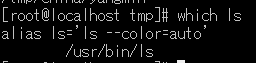 |
|
| whereis | 搜索命令所在目录及帮助文档路径 | ||
| grep | 在文件内容中搜索字符串匹配的行并输出 | grep run /etc/inittab | |
| grep | -i | 不区分大小写 | |
| grep | -v | 排除指定字符串 | grep -v ~# /etc/inittab(排除行首为#的行,~代表行首)??? |
point
alias:别名
第四节 帮助命令
point
端口 类似于 频道,不同端口做不同功能,而主机ip则是电视显示屏
配置文件的man中,会有配置文件的内容与格式,帮助理解文件
summary

第五节 用户管理命令
summary
useradd;passwd;who;w
第六节 压缩解压打包解包命令
point&summary
常见压缩格式
.gz .tar.gz .zip(windows,linux双方可以通用,linux的压缩文件在windows上一般都可以使用) .bz2
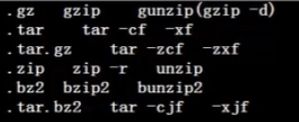
第七节 网络命令
第八节 关机重启命令(就用shutdown)
| 命令 | 选项 | interpretation | e.g. |
|---|---|---|---|
| shutdown | 关机(推荐,更安全) | ||
| shutdown | -c | cancel:取消前一个关机命令 | |
| shutdown | -h | shutdown -r now或时间:指定时间关机 | shutdown -r now |
| shutdown | -r | 重启 | |
| 其他关机命令 | halt ;poweroff ;init 0 | ||
| 其他重启命令 | reboot;init 6 |
系统运行级别(init)
| 命令 | 选项 | interpretation | e.g. |
|---|---|---|---|
| init | 0 | 关机 | |
| init | 1 | 单用户 | 类似windows安全模式 |
| init | 2 | 不完全多用户,(不推荐使用)不含NFS服务 | net work file system 网络文件系统,利用NFS实现linux,unix系统之间,linux同系统,unix同系统 的文件网络共享 |
| init | 3 | 完全多用户 | |
| init | 4 | 未分配 | |
| init | 5 | 图形界面 | X+***,表示linux图形环境,例如X,X11,Xwindows86 |
| init | 6 | 重启 | |
| runlevel | 查看当前系统运行界别,显示两个数,第一个数:系统上一个状态(N:null),第二个数:当前状态 | ||
| cat /etc/inintab | 查看系统级别说明详细信息(CentOS 7未出现系统级别详细信息???) | ||
| logout | 退出登录(养成及时退出账号习惯) |
第五章 文本编辑器 Vim(早期版本Vi)
第一节 Vim常用操作
| 命令 | nterpretation | e.g. |
|---|---|---|
| 插入命令 |  |
|
| 定位命令(注意冒号,go) | 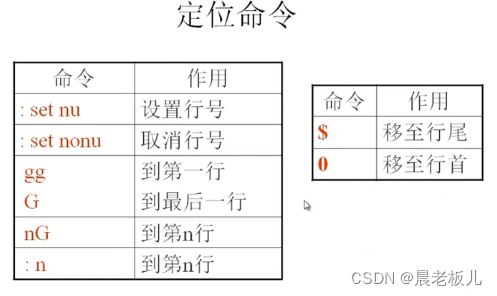 |
|
| 删除命令(delete) | 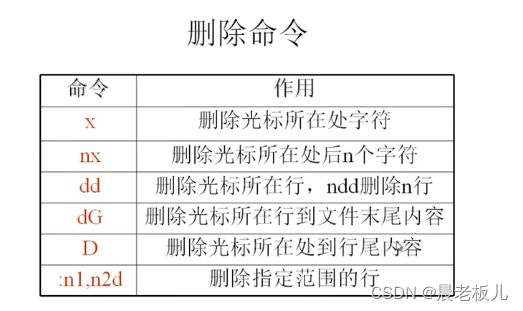 |
|
| 复制和剪切命令(y d p) | 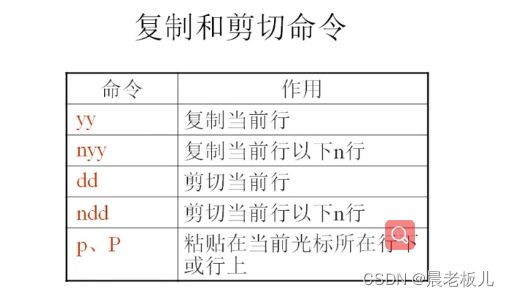 |
|
| 替换和取消命令(repalce,undo) |  |
|
| 搜索和搜索替换命令 | 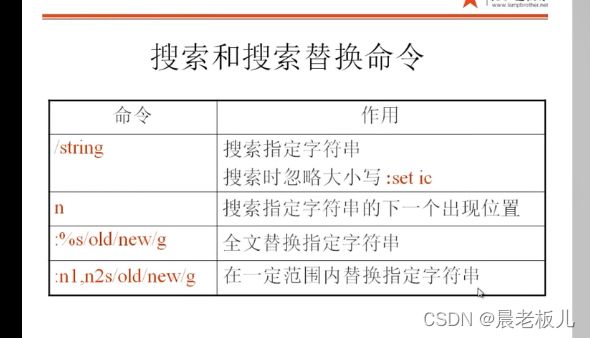 |
%s:全文替换;/g:不询问,/c:询问 |
| 保存和退出命令(write) |  |
wq! 可以强行保存onlyread文件,仅root可用 |
第二节 Vim使用技巧
| 命令 | interpretation | e.g. |
|---|---|---|
| :r !命令 | 导入命令执行结果 | :r !date |
| :r path/filename | 导入filename内容 | :r /tmp/japan/japan.list |
| :map 快捷键 触发命令 | 定义快捷键 | :map ^P I#;使用快捷键,命令模式下ctrl+p; :map ^B 0x |
| :n1,n2s/^/#/g | 连续行注释(^ 表示行首):n1,n2s/^#//g :取消行首注释; | |
| :ab | 关键词替换,在vim中更改属于临时定义;永久更改需要在**/用户/.vimrc** 中更改(.vimrc需要新建) | :ab mymail [email protected] |
point
map ^P I# 其中的^P在Vim中,使用ctrl+v,ctrl+p写出,字体颜色与文本字体颜色不同
第六章 软件包管理
第一节 简介
- 软件包分类
1). 源代码包(C,C++) --手动安装
包括 脚本安装包(install.sh) --不多
2). 二进制包(RPM包,系统默认包)–省略了编译过程,但是不能看到源代码 - 源码包特点
| 特点 | info |
|---|---|
| 优点 | 开源 可以自由选择所需功能 软件是编译安装,效率更高,更加稳定 卸载方便 |
| 缺点 | 安装步骤较多 编译时间过长,安装比二进制安装时间长 因为是编译安装,一旦出错很难解决 |
- RPM包的特点
| 特点 | info |
|---|---|
| 优点 | 包管理系统简单,只通过几个命令就可以安装,升级,查询,卸载 安装速度快 |
| 缺点 | 经过编译,不能看到源代码 功能选择不如源代码灵活 依赖性(安装b,需要提前安装a;删除a的话,要先删除b???还未深入理解) |
point
windows中的.exe文件不能在linux中执行,可以避免大多数病毒,但是会导致迁移困难
第二节 RPM包管理–rpm命令管理
第一讲 包命名和依赖性
- 包命名
httpd-2.2.15-15.el6.centos.1.i686.rpm
| 名称部分 | interpretation | more info |
|---|---|---|
| httpd | 软件包名 | |
| 2.2.15 | 软件版本 | |
| 15 | 软件发布次数 | |
| el6.centos | 适合的linux平台 | 不写则是适合所有linux平台 |
| i686 | 适合的硬件平台 | noarch适合all硬件平台 |
| rpm | rpm包拓展名 |
point
区分包名(httpd)和包全名(httpd-2.2.15-15.el6.centos.1.i686.rpm)
第二讲 安装升级和卸载
| 命令 | 选项 | interpretation | e.g. |
|---|---|---|---|
| rpm | -i | 安装(install) | 常用:rpm -ivh 包全名(建议在package目录下安装,不用输入路径了) |
| rpm | -v | 显示详细信息(verbose,冗长的;啰嗦的) | |
| rpm | -h | 显示进度(hash.重新表述) | |
| rpm | –nodeps | 不检测依赖性(no dependent),只能在做实验时用,实际不会使用 |
point
挂载步骤,稍后总结???
mount命令查看已经挂载的设备
- RPM包升级
rpm -Uvh 包全名 - 卸载(erase)
rpm -e 包名
第三讲 rpm包的查询
| 命令 | 选项 | interpretation | e.g. |
|---|---|---|---|
| rpm | -q | 查询包是否安装(query) | rpm -q 包名 |
| rpm | -qa | 查询所有已安装的包 | rpm -qa |
| rpm | -i | 查询软件信息(info) | |
| rpm | -p | 查询未安装包信息(package) | 不常用 |
| rpm | -l | 列表 | rpm -ql 包名:查询包中文件的位置 |
| rpm | -p | 查询未安包信息 | rpm -qlp 包全名:查询软件包打算安装位置 |
| rpm | -f | 查询系统文件属于哪个软件包 | (file)rpm -qf path+系统文件名: |
| rpm | -R | 查询软件包的依赖性(requires) | rpm -qRp 包全名:查询安装该包所需要的其他未安装的包 |
第四讲 校验和文件提取
1.RPM包校验(目的是判断系统文件是否被更改)
| 命令 | 选项 | interpretation | e.g. |
|---|---|---|---|
| rpm | -V | rpm包检验(verify),判断系统文件是否被修改 | 命令执行没有回复.则是未被更改 MD5,是一种加密方式 MD5,是一种加密方式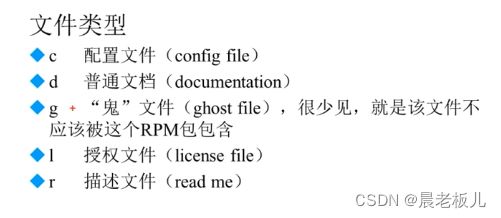 |
- RPM包中文件提取(误删除文件后的弥补措施)
| 命令 | 选项 | interpretation | e.g. |
|---|---|---|---|
| rpm2cpio | rpm2cpio 包全名 l cpio -idv .文件绝对路径 | cpio是一个标准工具,用于创建软件档案文件和从档案文件中提取文件;2=to; . 指将提取文件放在当前路径;\ 命令换行符号 | |
| cpio | -i | copy-in模式.还原 | cpio 选项 <[文件 |
| cpio | -d | 还原时自动新建目录 | |
| cpio | -v | 显示还原过程 |
第三节 RPM包管理–yum在线管理(帮助处理依赖性)
第一讲 IP网络配置和网络yum源
-
IP网络配置
红帽使用setup 命令配置IP,子网掩码,网关,DNS
然后service network restart 重启网络服务
CentOS7使用nmtui命令配置IP,子网掩码,网关,DNS
然后service network restart 重启网络服务
云服务器进阿里云/腾讯云远程登陆端口配置
如果还没有联网 输入命令:
vi/etc/sysconfig/network-scripts/ifcfg-eth0
进入Vim编辑器后把ONBOOT=“no”改为ONBOOT=“yes” ,接着需要使用命令service network restart,重新启动网卡
————————————————
版权声明:本文为CSDN博主「祢听的到丶」的原创文章,遵循CC 4.0 BY-SA版权协议,转载请附上原文出处链接及本声明。
原文链接:https://blog.csdn.net/yy150122/article/details/106146414 -
网络yum源

以上镜像和yum服务器原地址都在国外,那个快用哪个
默认情况下,不写enabled时,属于生效状态
point
有ip和子网掩码,可以在局域网中使用
有ip,子网掩码,网关,dns才能访问互联网
第二讲 yum命令
| 命令 | 选项 | interpretation | e.g. |
|---|---|---|---|
| yum list | 查询所有可用软件包列表 | ||
| yum serach 关键字 | 查询和指定关键字相关的软件包 | ||
| yum install | -y | 安装;-y,自动回答yes | yum -y install 包名 |
| yum update | -y | 升级;-y,自动回答 | yum -y update 包名(包名一定要写上);当yum -y update 时,是指包括linux内核在内的all软件升级,而升级内核后,需要一定的配置才能开机,不可以使用 |
| yum remove(不安全,尽量不用) | -y | 卸载,-y,自动回答yes | yum -y remove 包名;卸载应先卸载依赖性靠外软件,yum卸载一个包时,会连同ta依赖的包一同卸载 |
| yum软件组管理命令 | |||
| yum grouplist | 列出所有可用的软件组列表 | ||
| yum groupinstall 软件组名 | 安装指定软件组,组名可由grouplist查出来.组名使英文名,在虚拟机本身可以查到英文名 | ||
| yum groupremove | 卸载指定软件组 |
point
gcc:c语言编辑器
服务器安装准则:1. 开始时,最小化安装; 2. 用什么软件,安装什么软件;3. 尽量不卸载
第三讲 光盘yum源搭建
- 挂载光盘
mount /dev/sr0 /mnt/cdrom(根据自己的实际路径改变) - 让网络yum源失效
在/etc/yum.repos.d 下,使CentOS-Media.repo 生效
步骤:改掉其他yum源的后缀名
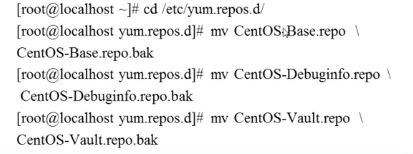
- 修改光盘yum源文件
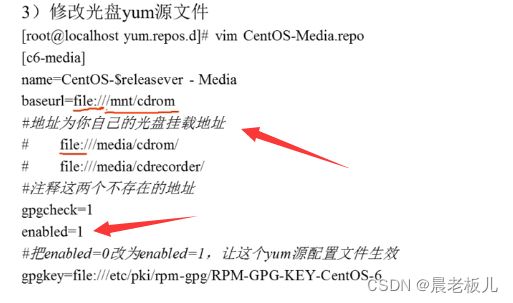
point
linux的配置文件有极其严格的格式,缩进,回车均会影响,so,修改配置后发生错误,请着重注意格式问题
第四节 源码包管理
第一讲 源码包和RPM包的区别
-
区别
安装之前的区别:概念上的区别
安装之后的区别:安装位置的不同 -
源码包安装位置
安装在指定位置,一般是/usr/local/软件名/ -
安装位置不同带来的影响
RPM包安装的服务可以使用系统服务管理命令(service)来管理,例如RPM包安装的apache的启动方法是:
/etc/rc.d/init.d/httpd start(绝对路径启动)
service httpd start (redhat 专有命令)
CentOS 7 下启动httpd: systemctl start httpd
而源码包安装的服务则不能被服务管理命令(service)管理,因为没有安装到默认路径中.所以只能用 绝对路径进行服务的管理,如
/usr/local/apache2/bin/apachectl start
第二讲 源码包的安装
-
安装准备
安装C语言编辑器(gcc)
下载源码包:https://mirrors.bit.edu.cn/apache/httpd/
(RPM包的httpd与源码包的httpd安装并不冲突,因为安装位置不同) -
安装注意事项
源代码保存位置:/usr/local/src/
软件安装位置: /usr/local
如何确定安装过程报错:1).安装过程停止 2).并且出现error,warning.no的提示(两者同时出现) -
源码包安装过程
1). 下载源码包
2). 解压缩下载的源码包
3). 进入解压目录(后续操作需要在源码包文件夹下进行)
4). ./configure 软件配置与检查
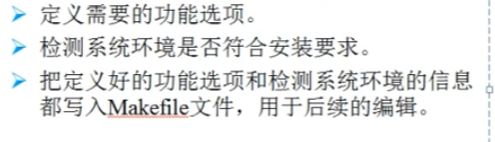
./configure --prefix=/usr/local/apache2 配置(???我的./configure未能成功)
make 编译
(如果make出错,make clean;以上步骤并没有在安装位置生成文件)
make install 编译安装
point
源代码解压文件中的全大写文件,是说明,比如:README,INSTALL
apache占用80端口
软件是对内使用,如gcc,则用rpm包安装即可;但若是需要对外使用,如apache,源码包安装更effectively -
源码包的卸载
直接删除安装目录,不会遗留任何垃圾文件
第五节 脚本安装包
安装:进入解压文件夹,直接执行./setup.sh文件
访问端口:本机ip:端口号
e.g. 192.168.2.103:10000
webmin默认占用10000端口
???我的问题是我只能在linux图形界面下登录webmin,不能在weidows下登录,难道是网络连接方式?暂时的连接方式是桥接,主机无线局域网iPv4 192.168.2.101;虚拟机linux系统ip:192.168.2103(可以使用secureCRT连接)